1、步骤一 选中任意单元格数据,切换至【插入】选项卡,单击【查看所有图表】按钮,如下图所示。

2、步骤二 打开【插入图表】对话框,在【所有图表】选项卡下单击【条形图】,选择好图表子类型,单击【确定】按钮,如下图所示。
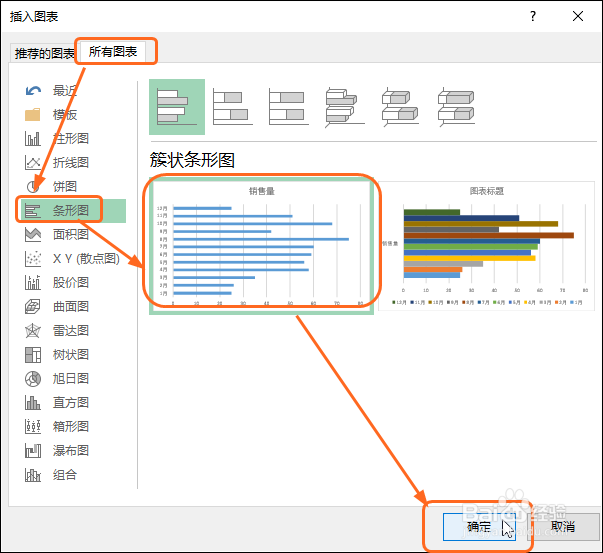
3、步骤三 删除图表标题和网格线,在图表的纵坐标轴上右击,在弹出的快捷菜单中撮劝丛食单击【设置坐标轴格式】。 打开【设置坐标轴格式】窗格,在【坐番舸榆毛标轴选项】选项卡下勾选【逆序类别】复选框,如下图所示。 即可让图表中的序列和数据源相同了。
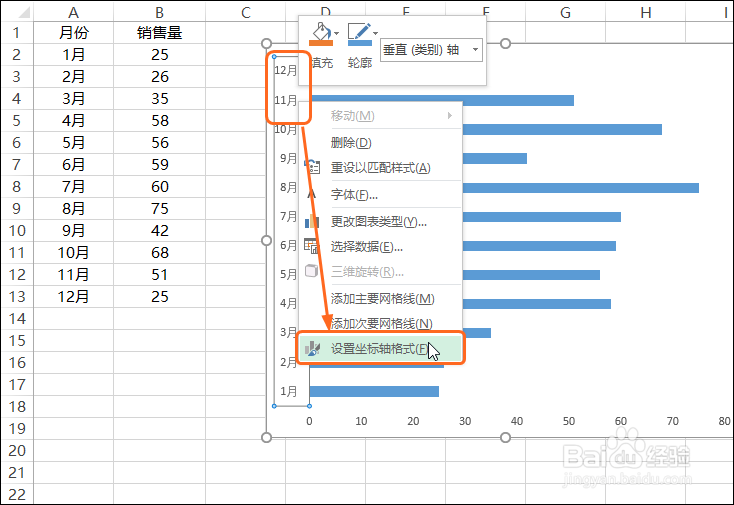

4、步骤四 在图表的横坐标轴上右击,在弹出的快捷菜单中单击【设置坐标轴格式】。 打开【设置坐标轴格式】窗格,在【坐标轴选项】选项卡下的【标签】组中,单击【标签位置】右侧的下三角按钮,在展开的列表中单击【高】,如下图所示。 即可让横坐标轴继续在图表的底部。


5、步骤五 在图表的数据系列上右击,在弹出的快捷菜单中单击【设置数据系列格式嘉滤淀驺】。 打开【设置数据系列格式】窗格,在【系列选项】选剐疫柩缓项卡下拖动【分类间距】后的滑块,调整柱子之间的距离,如下图所示。


6、步骤六 继续在【设置数据系列格式】窗格中,在【填充与线条】选项卡下设置填充效果和颜色,如下图所示。

7、步骤七 可看到设置效果,然后选中图表后,单击图表右上角的按钮,在展开的列表中单击【数据标签>数据标签外】,如下图所示。


